편지 봉투 로드하기
카세트 1에 편지 봉투를 로드할 수 있습니다.
프린터 드라이버로 올바르게 지정하면 편지 봉투의 방향에 따라 주소가 자동으로 회전되어 인쇄됩니다.
 중요
중요
-
다음 편지 봉투는 사용하지 마십시오. 이러한 편지 봉투는 프린터에 걸리거나 프린터 고장을 일으킬 수 있습니다.
- 표면에 돋을새김을 하거나 처리한 편지 봉투
- 덮개가 이중인 편지 봉투
- 접착제를 바른 덮개가 이미 젖어 접창성이 있는 편지 봉투
-
편지 봉투를 준비합니다.
-
편지 봉투의 네 모서리와 가장자리를 눌러 이를 펴줍니다.
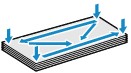
-
편지 봉투가 말린 경우, 반대쪽 모서리를 잡고 반대 방향으로 가볍게 구부려 줍니다.
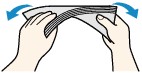
- 편지 봉투 덮개의 모서리가 접힌 경우, 이를 펴줍니다.
-
펜을 사용하여 삽입 방향에 따라 앞 가장자리를 눌러 펴주고 접은 자국을 선명하게 합니다.
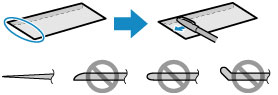
위 그림은 편지 봉투 앞 가장자리의 측면을 보여준 것입니다.
 중요
중요- 편지 봉투를 펴지 않았거나 가장자리를 맞추지 않은 경우 편지 봉투가 프린터에 걸릴 수 있습니다. 말리거나 접힌 부분이 3mm(0.1in)를 넘지 않는지 확인하십시오.
-
-
프린터에서 카세트 1을 빼냅니다.

-
앞쪽의 용지 가이드(A) 및 오른쪽의 용지 가이드(B)를 밀어 가이드를 엽니다.
-
편지 봉투를 인쇄면이 아래로 향하게 하여 로드하고 카세트 1의 가운데에 놓습니다.
편지 봉투의 접힌 날개가 아래 그림(C)에 표시된 대로 위를 향합니다.
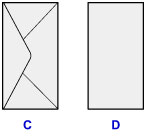
C: 뒷면
D: 주소면
한 번에 최대 10장까지 로드할 수 있습니다.
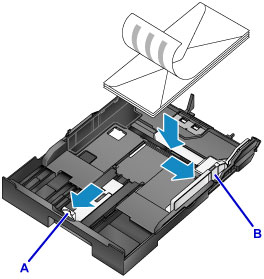
 참고
참고-
아래 그림에 표시된 대로 편지 봉투 더미를 카세트 1의 가장자리에 맞춥니다.
편지 봉투가 돌출부(E)에 닿으면 편지 봉투가 올바르게 공급되지 않을 수 있습니다.
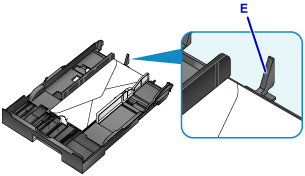
-
-
앞쪽의 용지 가이드(A)를 편지 봉투에 맞춥니다.
-
오른쪽의 용지 가이드(B)를 밀어 오른쪽 및 왼쪽 가이드를 편지 봉투 양쪽에 맞춥니다.
용지 가이드를 편지 봉투 쪽으로 너무 세게 밀지 마십시오. 편지 봉투가 올바르게 공급되지 않을 수 있습니다.
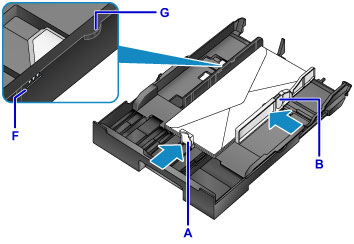
 참고
참고- 로드한 편지 봉투가 로드량 한도 표시(F)를 초과하지 않도록 하십시오.
- 편지 봉투 더미의 높이를 용지 가이드의 탭(G) 아래로 유지하십시오.
-
카세트 1을 프린터에 삽입합니다.
카세트 1이 멈출 때까지 프린터에 밀어 넣습니다.
카세트를 프린터에 삽입하면 LCD에 카세트의 용지 정보 등록 화면이 표시됩니다.
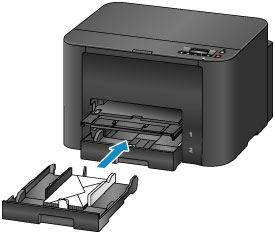
-
OK 버튼을 누릅니다.
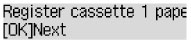
-
 또는
또는  버튼을 사용하여 카세트에 로드된 편지 봉투의 크기를 선택한 다음 OK 버튼을 누릅니다.
버튼을 사용하여 카세트에 로드된 편지 봉투의 크기를 선택한 다음 OK 버튼을 누릅니다.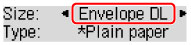
 참고
참고-
현재 페이지 크기 및 용지 종류 설정에 별표 "
 "가 나타납니다.
"가 나타납니다.
-
-
 또는
또는  버튼을 사용하여 카세트에 로드된 편지 봉투의 종류를 선택한 다음 OK 버튼을 누릅니다.
버튼을 사용하여 카세트에 로드된 편지 봉투의 종류를 선택한 다음 OK 버튼을 누릅니다.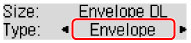
-
연장 출력 트레이(H)를 펼친 다음 용지 출력 받침대(I)를 엽니다.

 참고
참고
- 인쇄 시, 프린터 드라이버의 인쇄 설정 화면에서 로드한 편지 봉투의 크기 및 종류를 선택하십시오.

